Cómo cambiar o reemplazar los colores en GIMP?
GIMP es similar a Photoshop y la mayoría de los fotógrafos/diseñadores lo utilizan para editar las fotos. Cuando se trata de cambiar o reemplazar los colores en GIMP, tiene una gran variedad de opciones que se pueden utilizar para esta tarea específica. Los colores en una foto es una cosa importante que puede cambiar el aspecto de toda la imagen. Sin embargo, hay varias razones diferentes por las que un usuario querrá cambiar o reemplazar los colores de sus imágenes. En este artículo, vamos a mostrar algunos de los métodos básicos que puede utilizar para cambiar y reemplazar los colores en GIMP.

Uso de la herramienta de relleno de cubo para cambiar los colores
Al igual que en la mayoría de los programas, la herramienta de cubo se utiliza comúnmente para añadir/cambiar los colores del área en la imagen. La mayoría de los usuarios están familiarizados con esta herramienta porque también se utiliza en Microsoft Paint, que es uno de los programas más comunes. La herramienta cubo funcionará mejor sólo con los colores sólidos, pero no con el color que tiene patrones. Sigue los siguientes pasos para probarla:
- Abre tu aplicación GIMP, haz clic en el menú Archivo y elige la opción Abrir. Localiza tu archivo de imagen y ábrelo.

Abrir archivo en GIMP - Haz clic en el color de primer plano activo en el lado izquierdo y elige un color que quieras añadir.

Cambiando el color de primer plano en GIMP - Ahora seleccione la herramienta de relleno de cubo y haga clic en el color sólido para cambiar el color al que eligió para el color de primer plano.

Utilizando la herramienta cubo para cambiar los colores - También puedes utilizar la herramienta Seleccionar para seleccionar cualquiera de las áreas y luego utilizar la herramienta Cubo para añadir el color en esa área.
Nota: También puedes crear otra capa antes de utilizar la herramienta de selección.

Cambiar el color del área seleccionada con la herramienta cubo - Esto cambiará el color de tu imagen, siempre puedes deshacerlo pulsando las teclas CTRL + X de tu teclado.
Utilizar el balance de color y colorear para cambiar los colores
La herramienta de balance de color se utiliza para modificar el balance de color del área o capa seleccionada de la imagen. Esta herramienta se utiliza sobre todo para corregir los colores predominantes en las fotos digitales. La herramienta de coloración es otra herramienta similar que puede ayudar a cambiar el tono/saturación y la luminosidad de la imagen. Estas dos herramientas se utilizan para cambiar los colores de la imagen rápidamente en pocos pasos. Siga los siguientes pasos para cambiar el color de la imagen:
- Abra su imagen en el programa GIMP utilizando la opción de abrir en el menú Archivo.
- Haga clic en el menú Colores en la barra de menú y elija la opción Balance de color en la lista. Aquí puede cambiar las barras de niveles de color para cambiar el color en la imagen.

Usando el balance de color para cambiar los colores - También puede hacer clic en el menú Colores en la barra de menú y elegir la opción Colorear. Aquí puedes elegir un color específico y luego cambiar las barras para aplicar ese color con diferentes opciones.

Usando la opción de colorear para cambiar los colores - Una cosa más que puedes probar es aplicar estas opciones de color para un objeto específico. Necesita utilizar una de las herramientas de Selección y seleccionar el área para el cambio de color.
Nota: También puede crear una nueva capa de la imagen original antes de intentar la selección del área/objeto.

Usando el balance de color sólo para el área seleccionada - Ahora elija cualquiera de las opciones anteriores para cambiar el color del área específica.
- Una vez que haya terminado, puede seguir trabajando en la imagen o hacer clic en el menú Archivo, elegir la opción Exportar para guardar la imagen.
Usar la opción de intercambio de color para reemplazar colores
Este método se utiliza para reemplazar los píxeles de color sólido de un color a otro. En la mayoría de los casos, cambiará todos los píxeles de un color a otro. Sin embargo, si la imagen tiene algunos píxeles que son diferentes del color que usted elige, no cambiará esos píxeles a otro color. Asegúrese de que los píxeles que está cambiando son de un color similar. Esto funciona mejor para los colores sólidos utilizados en la imagen. Siga los siguientes pasos para probarlo:
- Abra la imagen o cree una nueva imagen en GIMP haciendo clic en el menú Archivo de la barra de menús.
- Haga clic en el menú Colores de la barra de menús, seleccione la opción Mapa y elija la opción Intercambio de colores en la lista.
Nota: Asegúrese de que la opción RGB está seleccionada en la opción Modo del menú Imagen.
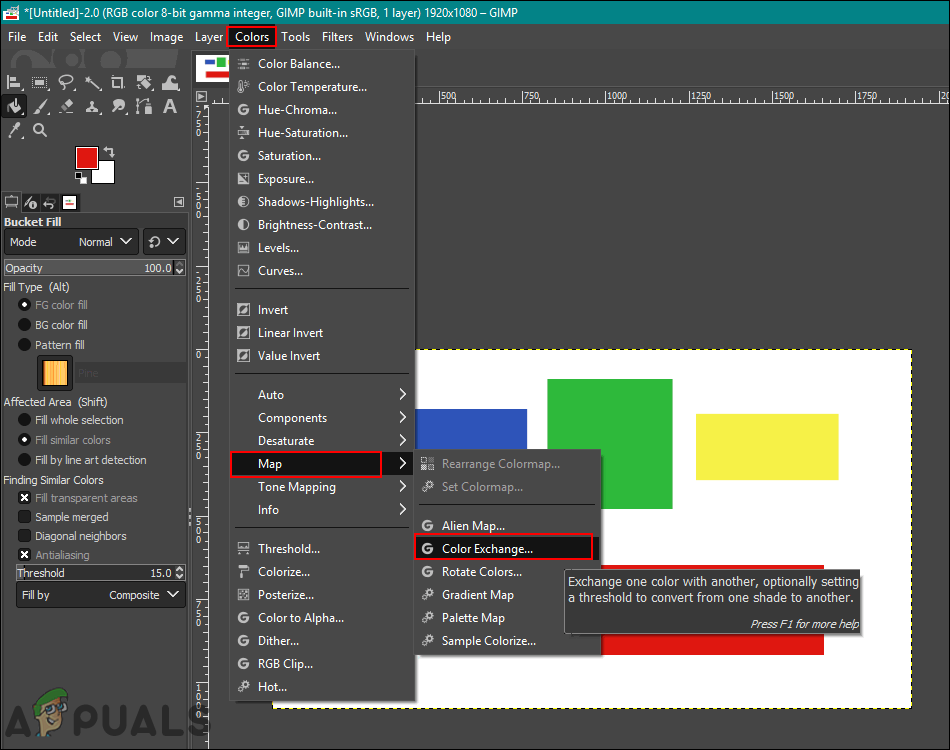
Abrir la opción Intercambio de colores - Aquí puede cambiar el Color de origen y el Color de destino a los colores que desee reemplazar a sus colores seleccionados. También puede utilizar la herramienta Elegir color junto a ella para seleccionar el color específico en la imagen.
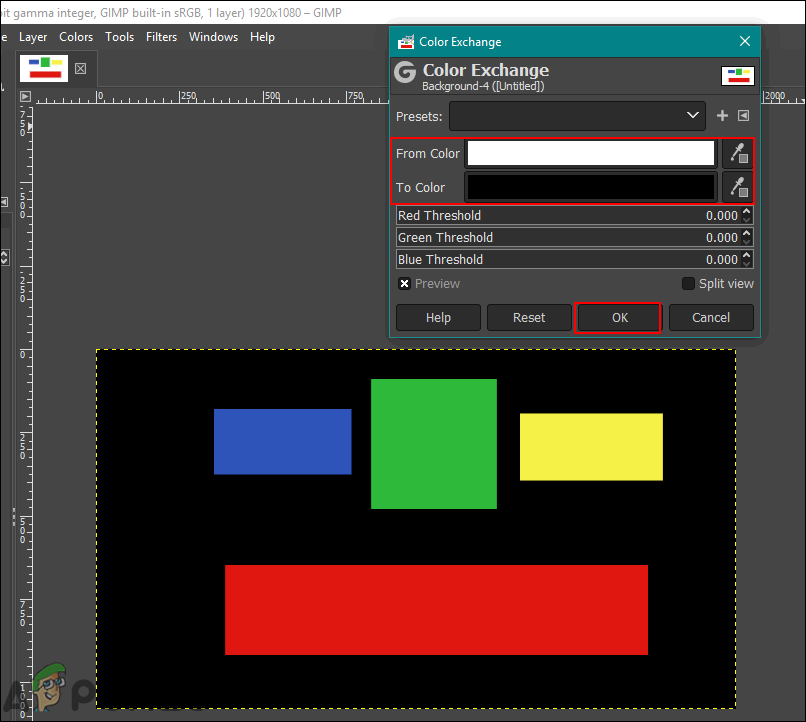
Utilizando la opción de intercambio de color para cambiar completamente un color a otro - Una vez que haya terminado de reemplazar los colores, haga clic en el botón Aceptar para aplicar los cambios.
Hay muchas más formas que puede utilizar para cambiar los colores en las fotos en GIMP. Todo depende del tipo de cambios y de las herramientas que quieras utilizar. Algunos pueden requerir sólo la opción de Tono / Saturación para los cambios rápidos y algunos pueden utilizar la herramienta Pincel para colorear el área específica en una foto. Cada opción en GIMP para los colores tendrá diferentes beneficios dependiendo de la imagen. Los usuarios pueden jugar con una opción diferente para comprobar lo que necesitan para sí mismos. La mayoría de las opciones para cambiar y reemplazar el color se encuentran en el menú Colores en la barra de menú.
GIMP